题库7
一级计算机基础及PHOTOSHOP-题库7
操作题
1. 在 下有“素材.jpg”文件,请实现以下操作:
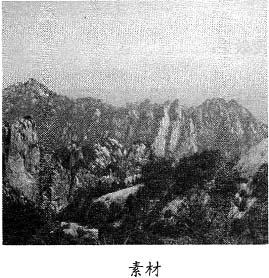
(1)复制图层,并为背景填充白色。
(2)为新图层添加蒙版。
(3)用“圆型选区工具”将区域选中,然后反向选定,并填充为黑色。
(4)使用滤镜下的高斯模糊滤镜对图层蒙板进行操作,半径为8.5像素。
以文件名“效果图.psd”保存到考生目录下。结果如图所示。
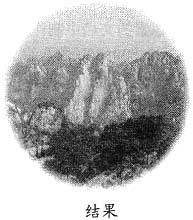
答案:
(1)首先我们将图片打开,将背景层复制一份,然后将背景层填充为白色。选中新层的背景层,点击图层面板下方的按钮,为此层建立一个图层蒙板。当前图层的状态如下图所示:
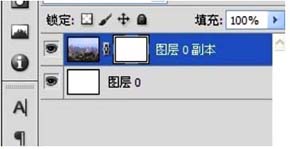
(2)按健盘上的D键使前景色成为默认的黑色,用圆型选区工具将区域选中,然后反向选定,将当前区域填充为黑色,因为目前正处于对图层蒙板操作状态,所以填充是对蒙板进行的。
(3)由于图层蒙板对图层所起的遮盖作用,图象中只显示出刚才所选定的圆型区域,这时可以使用滤镜下的高斯模糊滤镜对图层蒙板操作,慢慢的调整模糊半径,图象边缘的虚化效果就会出现,直到调整到自己满意为止。

2. 在 下有“素材.jpg”文件,请实现以下操作:
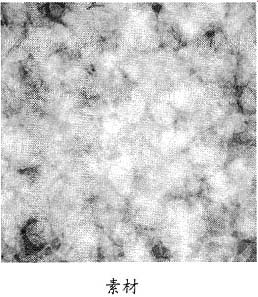
(1)请用滤镜中的高斯模糊工具,对素材进行处理,半径:2.9。
(2)请用滤镜中的马赛克工具,对素材进行处理,单元格大小:11。
(3)请用滤镜中的锐化工具,对素材进行处理,达到想要的效果。
以文件名“效果图.psd”保存到考生目录下。结果如图所示。
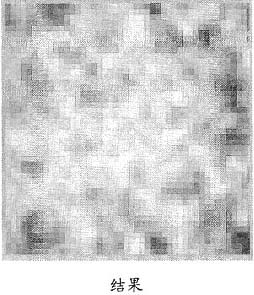
答案:
(1)打开素材,第一步:滤镜→→模糊→→高斯模糊
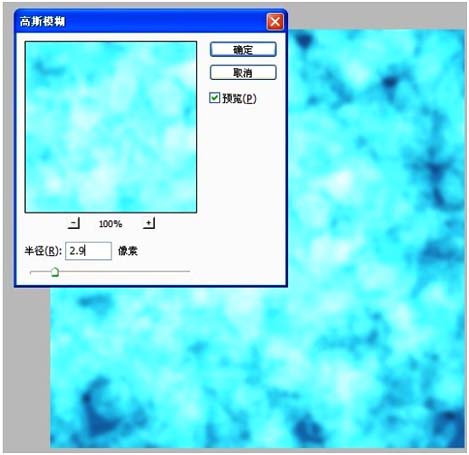
第二步:滤镜→→像素化→→马赛克
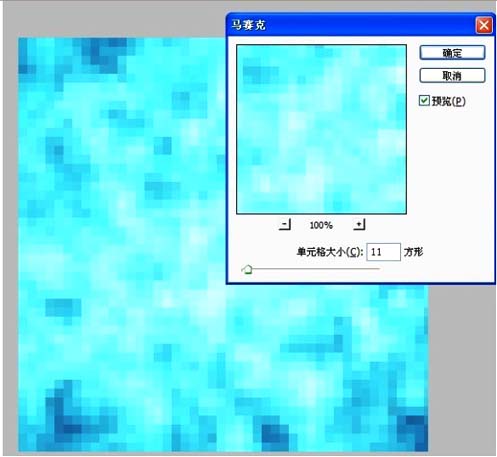
第三步:滤镜→→锐化→→锐化第四步:ctrl+F(重复上一滤镜)重复三四次就得到想要的效果就可以了
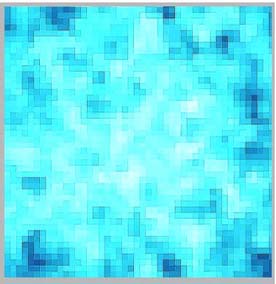
3. 请通过以下操作,来实现绿草地效果:
(1)新建图层,设置前景色为#009900,背景色为#003300,并填充前景色。
(2)执行滤镜中纤维效果(差异25,强度20)、风(飓风,从右)。
(3)旋转画布(顺时针旋转90度)。
以文件名“效果图.psd”保存到考生目录下。结果如图所示。
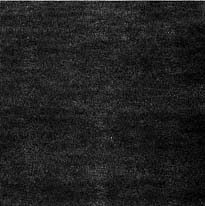
答案:
(1)新建一个500×500像素的文档。新建一图层,设置前景色的颜色为#009900,背景色为#003300,填充前景色。执行滤镜/渲染/纤维效果:
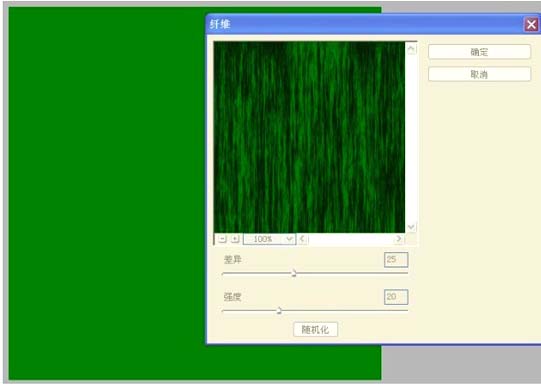
执行滤镜/风格化/风:
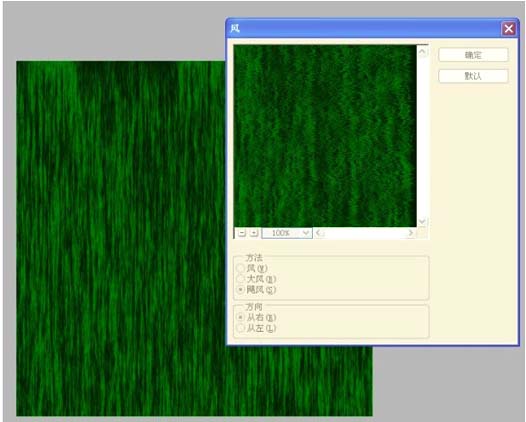
执行图像/画布/旋转画布(顺时针旋转90度)
执行透视效果
最后剪裁自己所需要的画面,就得到最终效果。
4. 制作如下图的文字效果:
(1)新建100×100像素的文件,选择画笔工具,设置大小20的画笔,设置前景色为红色,绘制如下的图形,执行“滤镜—扭曲—挤压”,将制作好的图形定义为图案(编辑—定义图案)。
(2)新建640×480像素的文件,新建—图层,并输入文字,执行“图层样式—图案叠加”。
(3)继续执行“图层样式—斜面和浮雕”。
(4)继续执行“图层样式—投影”。
以文件名“效果图.psd”保存到考生目录下。结果如图所示。

答案:
新建100×100像素的文件,选择画笔工具,设置大小20的画笔,设置前景色为红色,绘制如下的图形,执行滤镜/扭曲/挤压:
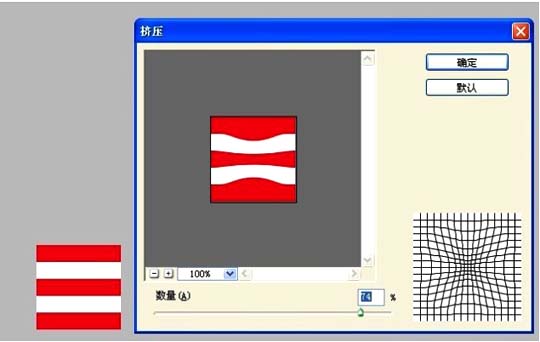
将制作好的图形定义为图案(编辑/定义图案)
新建640×480像素的文件,新建一图层,并输入文字,执行图层样式—图案叠加
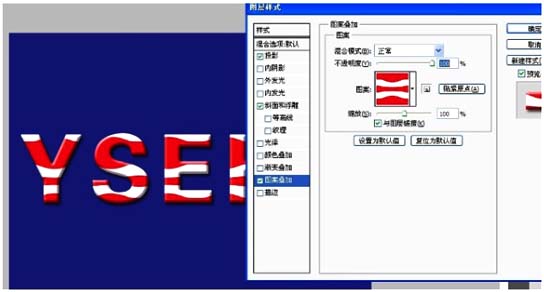
继续执行图层样式—斜面和浮雕

继续执行图层样式—投影
最终得到的效果如下:

5. 在 下有“素材.jpg”文件,请实现以下操作:

(1)复制图层,并对复制后的图层做滤镜处理(滤镜、杂色、中间值,半径为4)。
(2)对图层进行色彩调整,饱和度调高为64。
(3)将图层的颜色混合模式调整成为“颜色”。
以文件名“效果图.psd”保存到考生目录下。结果如图所示。
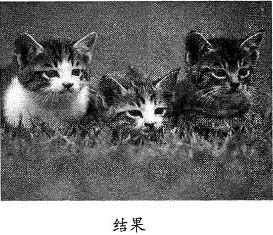
答案:
首先复制图层,然后选择“滤镜、杂色、中间值”,对上面一个图层做滤镜处理:
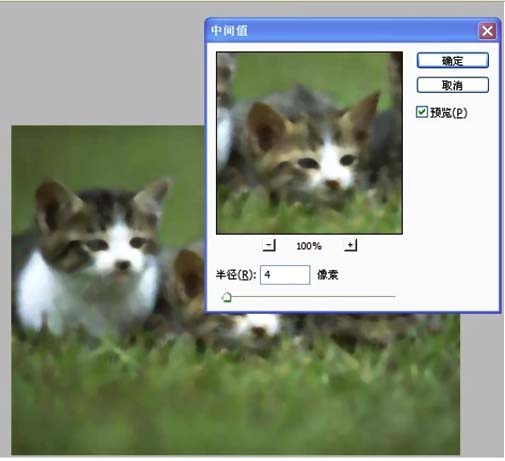
然后对上面用过滤镜的图层进行色彩调整,这里将它的饱和度调高。如果感觉其他色相的不好,也可做相应调整。
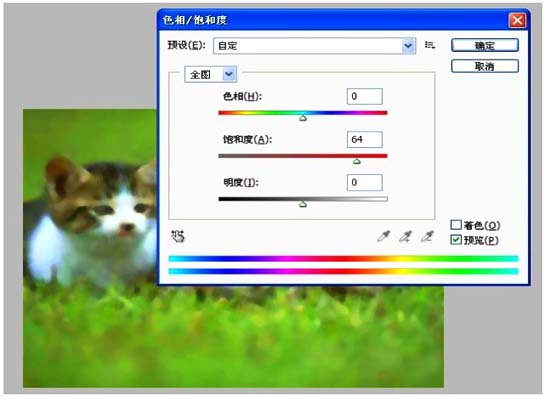
接下来将调整好的图层的颜色混合模式调整成为“颜色”,效果如下
